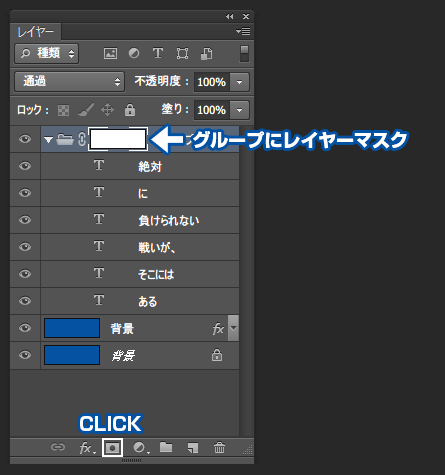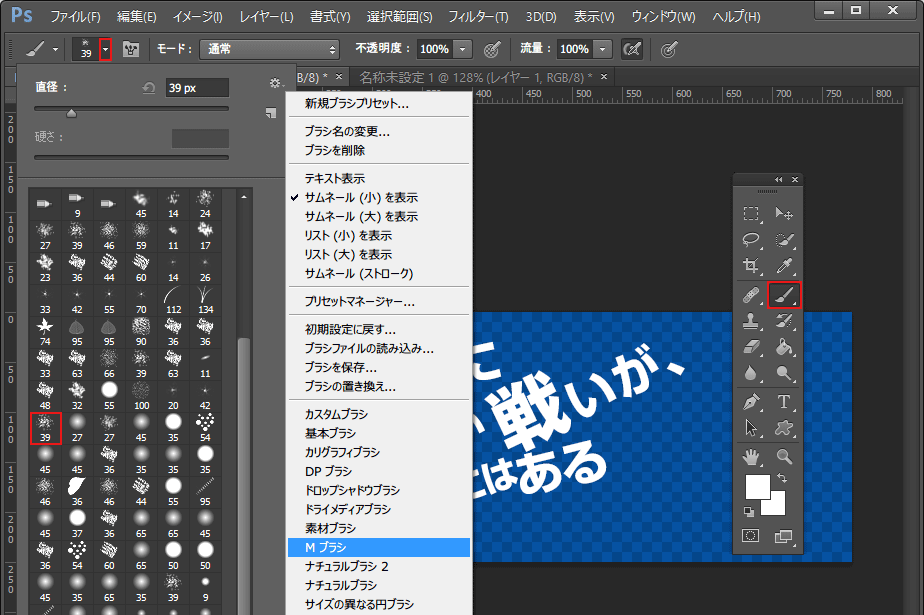おはようございます。雪乃です。 2014年6月13日(金)から、4年に一度のFIFAワールドカップが行われています。今回はブラジルなので、12時間の時差があり、試合によっては平日のこれから仕事ですよーって時に試合開始だったりで、なかなかリアルタイムでは見れていません。しかも次の日本vsギリシャ戦も、2014年6月20日(金)の7:00からなので、リアルタイムは無理っぽいです! 明日のブラジルvsメキシコの南米対決も楽しみですw さて、今回はPhotoshopでトップの画像のようにかすれた(グランジ)感じのテキストの表現方法を紹介します。かっこいいですよねー
太めのテキストを用意する
テキストにレイヤーアスクをかける
先ほど入力したテキストレイヤーに、レイヤーパネル下部のレイヤーマスクを追加ボタンをクリックして、レイヤーマスクをかけます。
今回は文字が、バラバラなのでグループ化したフォルダーにレイヤーマスク(CS6のみの仕様です)をかけています。
ブラシでかすれを加える
ツールパネル「ブラシツール」を選択し、Mブラシのドライブラシ1を選択します。
テキストにかけたレイヤーマスクを選択して、お好きなサイズでテキスト部分をクリックしながらかすれた感じを表現していきます。少しずつ、クリックしながら作業をしたほうがうまくいきます。やり直したいときはレイヤーマスクを白で塗りつぶせばOK!
かすれたテキストはかっこいいですねー!ブラシによって雰囲気も変わるのでいろいろアレンジしてみるのも楽しそうです(^(I)^)
ホームページ作成は八戸(青森)のホームページ制作会社 北の国ウェブ工房へ。 青森県内全域、特に八戸市近郊の南部町、階上町、十和田市、三沢市、また青森県内だけでなく岩手県、秋田県などの地域に対応いたします。どうぞ、お気軽にご相談ください。 私、雪乃はPhotoshop中心にブログを更新していま~すぜひ見てくださいねぇ。